Excelを使っていると、ショートカットキーが効かないことってありますよね。たとえば、「Ctrl + C」や「Ctrl + V」が急に反応しなくなったり、何も起こらないと困ることがあると思います。もしもこれがあなたの悩みであれば、この記事を読めば解決できるかもしれません!初心者でも理解しやすいように、簡単なステップで対処方法をお伝えします。
ショートカットが開かない理由とは?
まず、ショートカットがうまく動かない原因を理解することが大切です。実際にはいくつかの理由が考えられますが、代表的なものを挙げてみましょう。
Excel自体の不具合
最初に確認するべきは、Excelのソフト自体に問題があるかもしれません。例えば、更新プログラムが古くなっていたり、プログラムが一時的に動作しなくなったりすることがあります。
キーボードの設定
次に、キーボード自体に原因がある場合もあります。キーボードの設定やドライバが正しくインストールされていないことが、ショートカットが効かない原因となることがあります。
他のアプリケーションとの干渉
また、他のアプリケーションがExcelのショートカットに干渉している場合もあります。特に他のソフトがバックグラウンドで動いていると、ショートカットキーがうまく動作しないことがあります。
ショートカットが開かない時に試すべき対処法
では、実際にどのように解決できるのでしょうか?以下の手順で問題を解決してみましょう。
Excelを再起動する
まずは、Excelを一度閉じてから再度開いてみましょう。意外にも、ソフトウェアの不具合や小さなエラーが解消されることがあります。
Excelをアップデートする
Excelが古いバージョンだと、ショートカットが効かないことがあります。Microsoft Officeの更新プログラムを確認し、最新版にアップデートしてみましょう。更新方法は、Excelを開いて、右上の「ファイル」→「アカウント」→「更新オプション」→「今すぐ更新」で確認できます。
キーボード設定を確認する
次に、キーボードの設定を確認しましょう。特に、言語設定やキーボードのレイアウトが影響していることがあります。設定を日本語(106/109キー)に変更することで解決する場合があります。
他のアプリケーションを終了する
もし他のアプリケーションがバックグラウンドで動いている場合、それがExcelの動作を妨げているかもしれません。タスクマネージャーを開いて、不要なアプリケーションを終了させてみましょう。
よくある質問や疑問
ショートカットキーはすべて効かない場合、何をすべきですか?
まずは、Excel自体を再起動してみましょう。それでも解決しない場合は、他のアプリケーションが影響しているかもしれません。タスクマネージャーで不要なアプリケーションを終了したり、キーボード設定を確認したりしてみてください。
Excel以外のソフトでもショートカットが効かない場合、どうすればいいですか?
もしExcel以外のソフトでもショートカットが効かない場合、PC全体の設定が原因かもしれません。キーボードのドライバが最新かどうかを確認したり、PC自体を再起動してみると良いでしょう。
ショートカットキーが反応しないのはハードウェアの問題でしょうか?
ハードウェアが原因である場合もありますが、まずはソフトウェアや設定を確認するのが良いでしょう。キーボードの接続不良や、設定ミスが原因である場合が多いため、試しに別のキーボードを使ってみるのもひとつの手です。
今すぐ解決したい!どうしたらいい?
いま、あなたを悩ませているITの問題を解決します!
「エラーメッセージ、フリーズ、接続不良…もうイライラしない!」
あなたはこんな経験はありませんか?
✅ ExcelやWordの使い方がわからない💦
✅ 仕事の締め切り直前にパソコンがフリーズ💦
✅ 家族との大切な写真が突然見られなくなった💦
✅ オンライン会議に参加できずに焦った💦
✅ スマホの重くて重要な連絡ができなかった💦
平均的な人は、こうしたパソコンやスマホ関連の問題で年間73時間(約9日分の働く時間!)を無駄にしています。あなたの大切な時間が今この悩んでいる瞬間も失われています。
LINEでメッセージを送れば即時解決!
すでに多くの方が私の公式LINEからお悩みを解決しています。
最新のAIを使った自動応答機能を活用していますので、24時間いつでも即返信いたします。
誰でも無料で使えますので、安心して使えます。
問題は先のばしにするほど深刻化します。
小さなエラーがデータ消失や重大なシステム障害につながることも。解決できずに大切な機会を逃すリスクは、あなたが思う以上に高いのです。
あなたが今困っていて、すぐにでも解決したいのであれば下のボタンをクリックして、LINEからあなたのお困りごとを送って下さい。
ぜひ、あなたの悩みを私に解決させてください。
まとめ
ショートカットキーが効かないときは焦らず、まずはExcelの再起動やアップデートを試してみましょう。また、キーボード設定や他のアプリケーションの影響も確認することが大切です。もしそれでも解決しない場合は、PCのハードウェアやドライバを確認してみてください。
他にも疑問やお悩み事があれば、お気軽にLINEからお声掛けください。

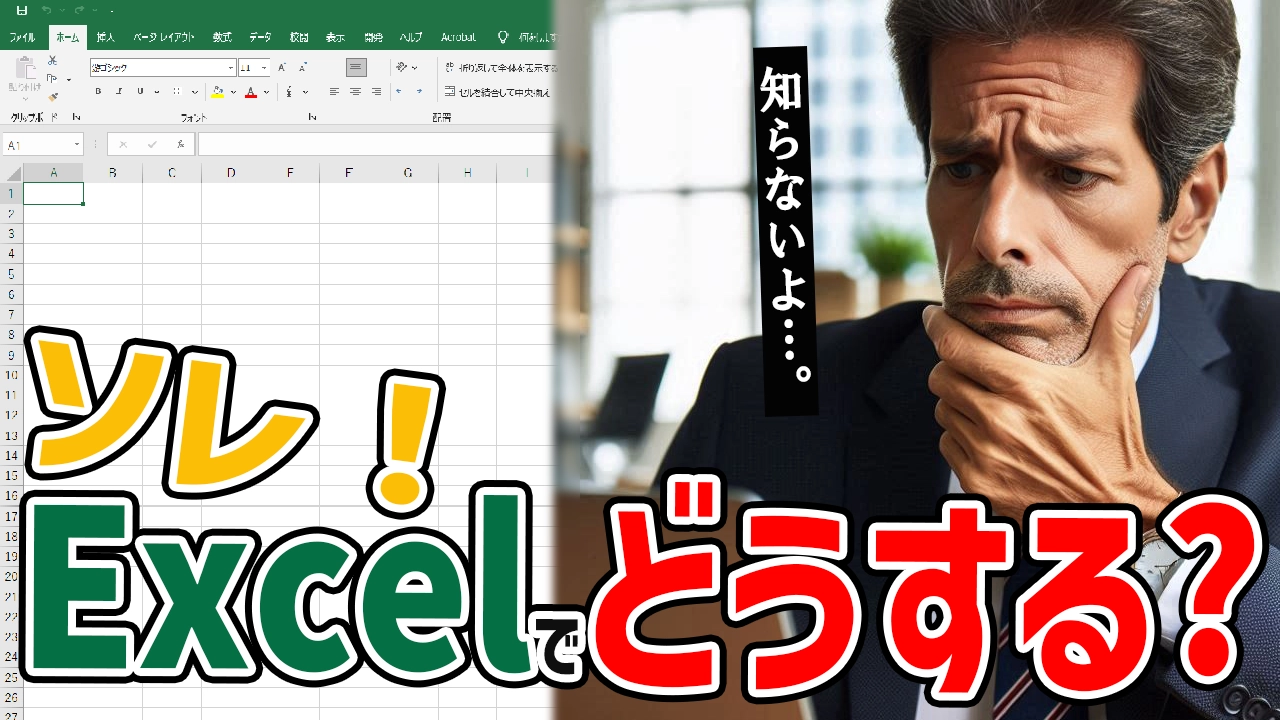




コメント